一个cad辅助器(让你的效率翻三倍)
今天给大家带来一套
CAD插件大合集
超多实用的小工具
还附带有海量精美的dwg格式图库
真是越看越喜欢
好想全部搬回家

具体来看看到底有哪些插件吧~
CAD版本转换器
(打开高版本文件)

各个版本随意切换,好用到爆
不用再担心自己安装的CAD版本低了
CAD表格转Excel

可以将CAD中的表格或文本输出到Excel
也可将Excel表格导入CAD
并能精确定义CAD表格尺寸
等等其他各种好用的操作
CAD病毒查杀工具

一款CAD恶意程序清除工具
程序根据“病毒及信任文件”列表
搜索、删除CAD恶意程序并清除其加载项
CAD填充图案

解压后复制文件夹里面的所有子文件
到AUTOCAD安装目录内SUPPORT文件里粘贴即可
填充时在对话框中选择自定义类型及自定义图案
即可使CAD自定义填充图案
CAD字体库大全

该CAD字体库包含 2485 款字体文件
下载完成后将字体文件
解压到CAD根目录下的FOUTS文件夹即可
想要什么好用的字体来这里找啊~
CAD计算面积
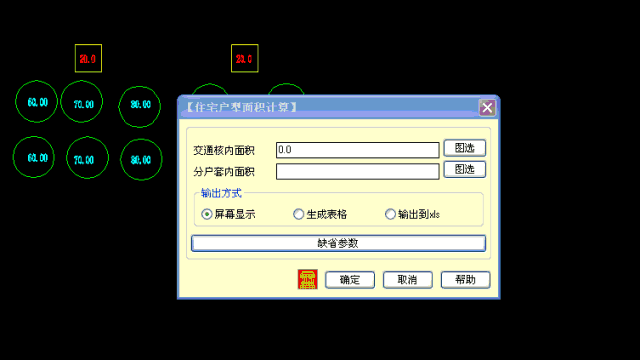
导入方法:
1.工具-autolisp-加载-启动组-添加(mj存的位置),以后自动加载
2.里面有用法,输入mm选择需要计算面积的pl线可以直接求和,mt设置字高
CAD表格转word

一款可以将 AutoCAD 中的图形拷贝到 Word 中的软件
在拷贝时可以自动去除黑色背景
并自动修剪图形的空白边缘,自动填充颜色
自动将 DWG 格式文件转变为 WMF 格式
另外,它还能对图形进行缩放、旋转
并能根据需要对不同颜色的线条设置不同的线宽
CAD坐标标注

绘图时为标注发愁?
不用担心~
坐标标注小插件帮你搞定啦
CAD自动编号

这个也超级好用的!!!
怎么省心怎么来
几步轻松搞定
工程桩自动编号并提取坐标

快捷键是 gczbh 哦
然后按命令栏提示操作即可
贱人工具箱5.8
CAD出图神器
不得不装的高效插件
包含超级多的功能
提供多种绘制CAD图形的工具
操作简单易于上手
部分示例功能如下
可厉害了~
多重复制

超级修剪

加减乘除

智能标高

加载方法
(1)打开AutoCAD,点击菜单“工具”-->“加载应用程序”-->调出对话框
(2)点击对话框上启动组里的“内容...”-->点“浏览”
找到工具箱,点“添加”,把工具箱添加进去,关闭对话框
(3)重启CAD
(4)输入命令"y"调出工具箱
设置自动加载插件的具体方法:
AP--点启动组框上的内容--添加---选Y命令CAD加载程序.VLX文件
源泉插件

也是超厉害的一款插件,
功能强大而简单易用,
完全不影响原有AutoCAD或天正的绘图习惯,
并强化了 AutoCAD 的部分基本功能.
长度求和

经常会用到的一个命令,
当然是果断安装啊~
打印戳记清除工具

1、一键安装(默认安装)
2 、在左上角file里点open 打开图纸
弹出对话框里 点 cancel
直到打开图纸为止(图纸显示不全为正常现象)
然后在file里点另存为 又会弹出对话框 点cancel直到图纸保存
3、注意高版本cad需要导07
CAD批量打印

一个一个打印嫌太费劲?
那就批量打印啊
呐,插件给你~
这么多插件
是不是看的很过瘾啊
什么?没看够?
篇幅有限,基本就先介绍这么多了
更多好用实用的插件
在这里等你来拿
(坚定脸)
除了上面介绍的各类插件
此次还给大家准备了
CAD图库资料文件
也是很有料了
请看~






太多了,放不完哎
,免责声明:本文仅代表文章作者的个人观点,与本站无关。其原创性、真实性以及文中陈述文字和内容未经本站证实,对本文以及其中全部或者部分内容文字的真实性、完整性和原创性本站不作任何保证或承诺,请读者仅作参考,并自行核实相关内容。文章投诉邮箱:anhduc.ph@yahoo.com






